Modifica le impostazioni di sicurezza di Internet Explorer per aggirare il problema
- Internet Explorer che non scarica i file può influire su diversi formati di file come PDF e altri.
- Problemi di connessione di rete, file temporanei di Internet Explorer e impostazioni di sicurezza possono causare il problema.
- Cancella i dati temporanei di Internet Explorer, abilita l'opzione di download del file e modifica le impostazioni di sicurezza per risolvere il problema.
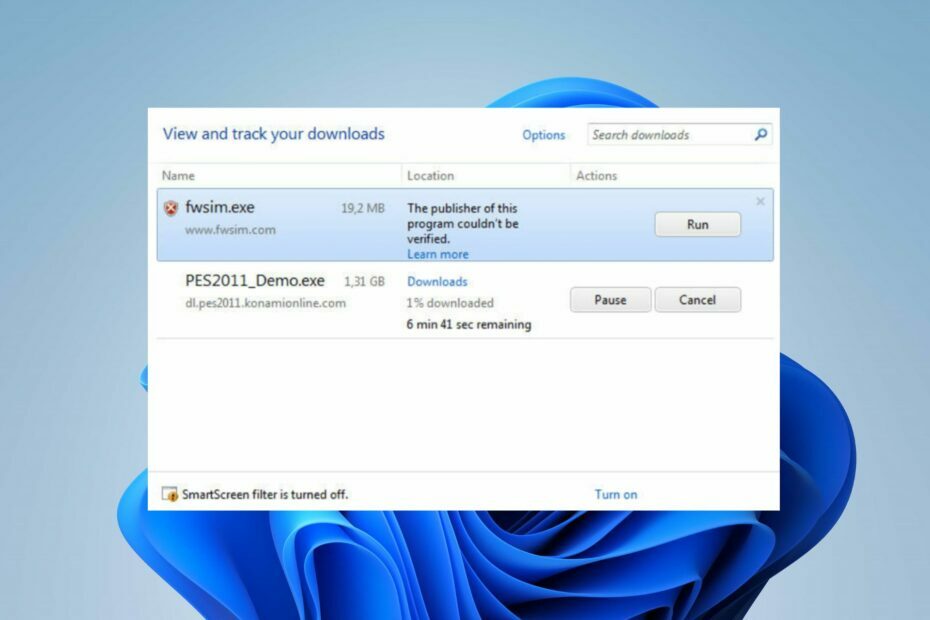
- Ottimizza l'utilizzo delle risorse: Opera One usa il tuo Ram in modo più efficiente rispetto a Brave
- AI e facile da usare: Nuova funzionalità accessibile direttamente dalla barra laterale
- Nessuna pubblicità: Il blocco degli annunci integrato accelera il caricamento delle pagine e protegge dal data mining
- Amichevole per il gioco: Opera GX è il primo e miglior browser per i giocatori
- ⇒ Ottieni Opera Uno
Molti utenti affermano che Internet Explorer non sta scaricando file. Ciò si verifica in diverse versioni e può essere persistente. Tuttavia, questo articolo discuterà le potenziali cause e le soluzioni per il problema.
Inoltre, abbiamo una guida dettagliata che discute Problemi con il proxy di Internet Explorer 11 dopo un aggiornamento e alcuni passi per risolvere il problema.
Perché Internet Explorer non scarica i file?
- L'utilizzo di una versione obsoleta di Internet Explorer potrebbe non disporre degli aggiornamenti e delle correzioni di sicurezza necessari per gestire correttamente i download di file.
- Le impostazioni di sicurezza di Internet Explorer possono essere configurate per limitare i download di file.
- Il software antivirus o firewall installato sul PC può interferire con la capacità di Internet Explorer di scaricare file.
- Il problema può verificarsi a causa di restrizioni sul download di determinati tipi di file.
- Connessioni Internet lente o instabili e congestione della rete sul tuo dispositivo può interrompere o ostacolare il download di file.
- Ulteriori download potrebbero risentirne se la cartella dei file temporanei in cui sono archiviati i file scaricati viene danneggiata.
- È possibile che Internet Explorer non apra i file scaricati se si dispone di un componente aggiuntivo del browser malfunzionante.
Le cause sopra elencate sono generali e possono variare su dispositivi diversi. Tuttavia, puoi risolvere il problema seguendo i passaggi forniti nella sezione successiva.
Si prega di leggere il nostro articolo su Internet Explorer non si connette a Internet su Windows 11.
Come abilito i download in Internet Explorer?
Prima di provare qualsiasi procedura avanzata per la risoluzione dei problemi, ti consigliamo di eseguire i seguenti controlli preliminari:
- Risolvi i problemi di connessione a Internet spegnendo e riaccendendo il router/modem o passando a una rete stabile per il download del file.
- Chiudere e riaprire il browser Internet Explorer per correggere errori temporanei che potrebbero interferire con il processo di download del file.
- Termina temporaneamente le app di sicurezza di terze parti e il software antivirus sul tuo computer.
- Disattiva le app in background in esecuzione sul PC e chiudi i programmi non necessari.
- Disabilita tutti i componenti aggiuntivi che non sono necessari o che sospetti possano causare il problema.
Procedi con le soluzioni seguenti se i passaggi precedenti non possono risolvere il problema:
1. Elimina temporaneamente i file di Internet Explorer
- Apri Internet Explorer sul tuo computer.
- Clicca sul Menù Strumenti, quindi seleziona Opzioni internet dal menu a tendina.

- Sul Generale scheda, fare clic su Eliminare pulsante.

- Seleziona la casella per Storia E Internet temporaneo File. Quindi fare clic Eliminare.

- Riapri Internet Explorer e verifica se il problema è stato risolto.
La cancellazione del file temporaneo di Internet Explorer rimuoverà cache e cookie corrotti che potrebbero bloccare l'accesso al download del file.
2. Elimina il file Index.dat di Internet Explorer
- Disconnettersi dall'utente corrente e accedere a un altro account utente con privilegi di amministratore.
- Premere finestre + R chiavi per aprire il Correre finestra di dialogo, tipo cmd nella barra dei comandi, quindi premere accedere per aprire il prompt dei comandi.

- Digita i seguenti comandi:
unità cd:\Utente\nomeutente\Impostazioni locali\File Internet temporanei\Contenuto. IE5
- Sostituire l'unità con l'unità di installazione di Internet Explorer e il nome utente con il nome corretto.
- Digitare quanto segue e quindi premere accedere:
del index.dat
- Quindi digita questo e premi accedere:
Uscita - Riavvia il computer e riapri Internet Explorer per vedere se riesci a scaricare i file senza problemi.
Consiglio dell'esperto:
SPONSORIZZATO
Alcuni problemi del PC sono difficili da affrontare, soprattutto quando si tratta di file di sistema e repository di Windows mancanti o danneggiati.
Assicurati di utilizzare uno strumento dedicato, ad esempio Fortit, che eseguirà la scansione e sostituirà i tuoi file rotti con le loro nuove versioni dal suo repository.
Dopo aver cancellato i file temporanei del browser, i passaggi precedenti ti aiuteranno a eliminare il file Index.dat che potrebbe rimanere sul tuo PC. Rimuove i file che impediscono il download del file.
3. Modifica le impostazioni di sicurezza di Internet Explorer
- Avvia Internet Explorer sul tuo PC.
- Clicca sul Menù Strumenti, quindi seleziona Opzioni internet dal menu a tendina.

- Clicca sul Avanzate scheda, vai al Non salvare le pagine crittografate su disco opzione, deselezionare la casella corrispondente, quindi fare clic su OK per salvare le modifiche.

- Riavvia Internet Explorer e verifica se il problema persiste durante il download dei file.
La modifica delle impostazioni di sicurezza di Internet Explorer risolverà le funzionalità di sicurezza che impediscono al browser di avviare il download del file. Controlla cosa fare se Internet Explorer continua a bloccarsi sul tuo computer.
4. Modifica l'editor del registro
- Premere finestre + R chiave per aprire il Correre finestra di dialogo, tipo Regedite premere OK per aprire il Editore del registro.
- Per un'impostazione per utente, vai alla seguente chiave di registro:
HKEY_CURRENT_USER\SOFTWARE\Microsoft\Windows\CurrentVersion\Impostazioni Internet
- Sul Modificare menu, fare clic Aggiungere valore, quindi aggiungi il seguente valore:
BypassSSLNoCacheCheck=Dword: 00000001
- Esci dall'Editor del Registro di sistema e avvia il browser IE per verificare se il problema di download del file è stato risolto.
I passaggi precedenti modificheranno il valore del registro delle impostazioni Internet e correggeranno le chiavi che influiscono sui download di file di Internet Explorer.
- Correzione: l'overflow della barra delle applicazioni non funziona su Windows 11
- Correzione: non sei autorizzato a connetterti a GlobalProtect
- Errore dell'applicazione a 16 bit non supportato: 5 modi per risolverlo
5. Abilita il download di file in Internet Explorer
- Apri Internet Explorer, vai al file Menù Strumentie selezionare Opzioni internet dal menu contestuale.

- Clicca il Sicurezza scheda e quindi fare clic su Livello personalizzato.

- Scorri fino al Download sezione, sotto Download file, seleziona il Abilitare opzione e fare clic su OK.

- Nella finestra di dialogo di conferma, fare clic su SÌ per affermare il processo.
- Clic Fare domanda a, Poi OK.
Microsoft disabilita l'opzione di download dei file per impostazione predefinita in alcune versioni di Internet Explorer per motivi di politica di sicurezza. Pertanto, questa procedura consentirà il download di file e risolverà i problemi.
Infine, puoi consultare il nostro articolo su scaricando Internet Explorer a 32 e 64 bit per il tuo PC Windows.
Per concludere l'articolo, abbiamo una guida completa che puoi consultare su come risolvere Internet Explorer apre automaticamente Edge.
Se hai ulteriori domande o suggerimenti, inseriscili gentilmente nella sezione dei commenti.
Hai ancora problemi?
SPONSORIZZATO
Se i suggerimenti di cui sopra non hanno risolto il tuo problema, il tuo computer potrebbe riscontrare problemi di Windows più gravi. Ti suggeriamo di scegliere una soluzione all-in-one come Fortit per risolvere i problemi in modo efficiente. Dopo l'installazione, basta fare clic su Visualizza e correggi pulsante e quindi premere Avvia riparazione.


![Come rimuovere l'errore di Amazon Script su Internet Explorer [Super Guida]](/f/2ac067ff76aa4fdc51093f3ab763e2c2.jpg?width=300&height=460)